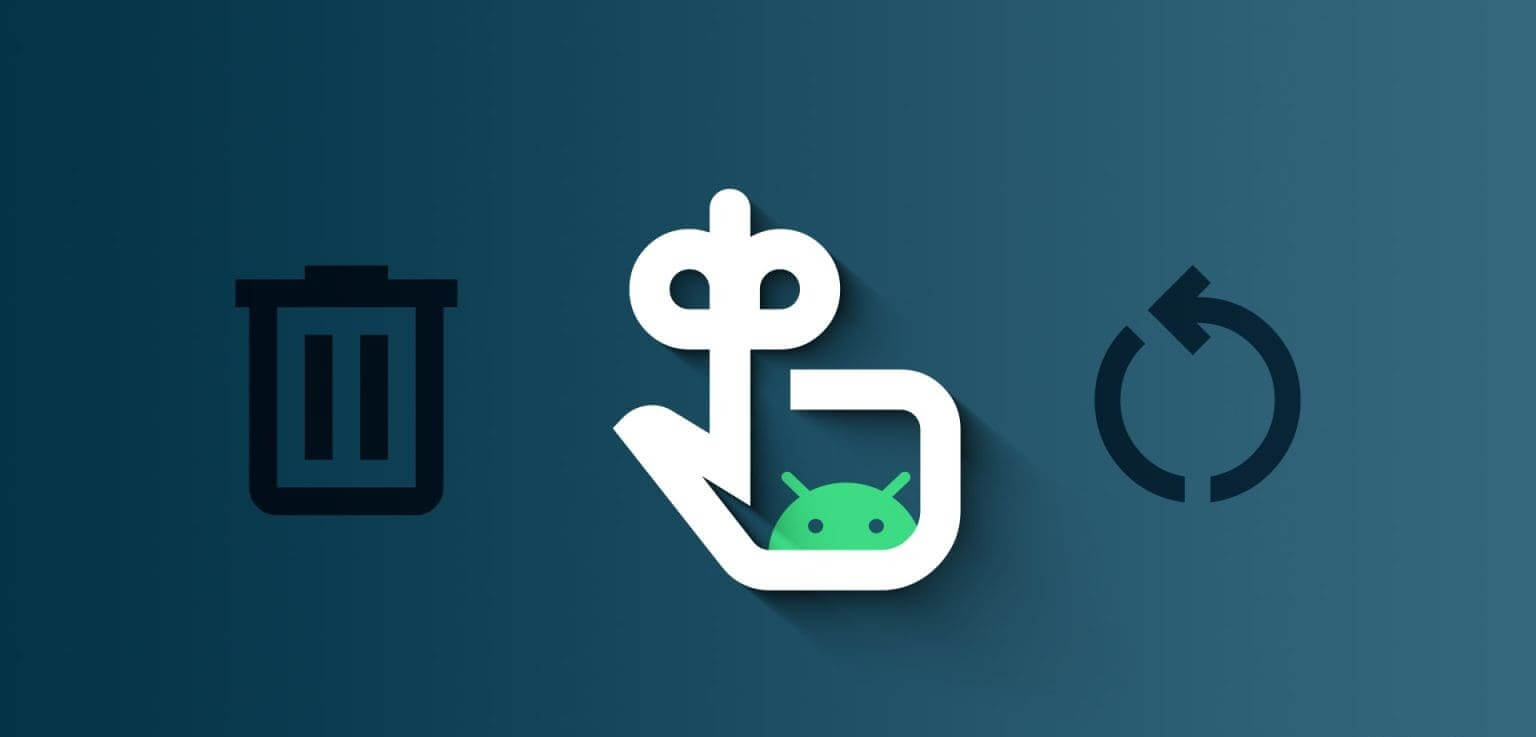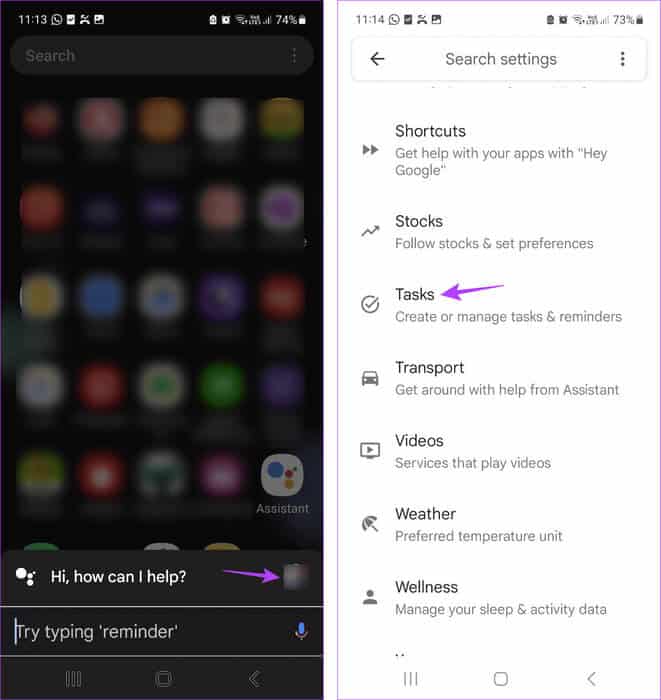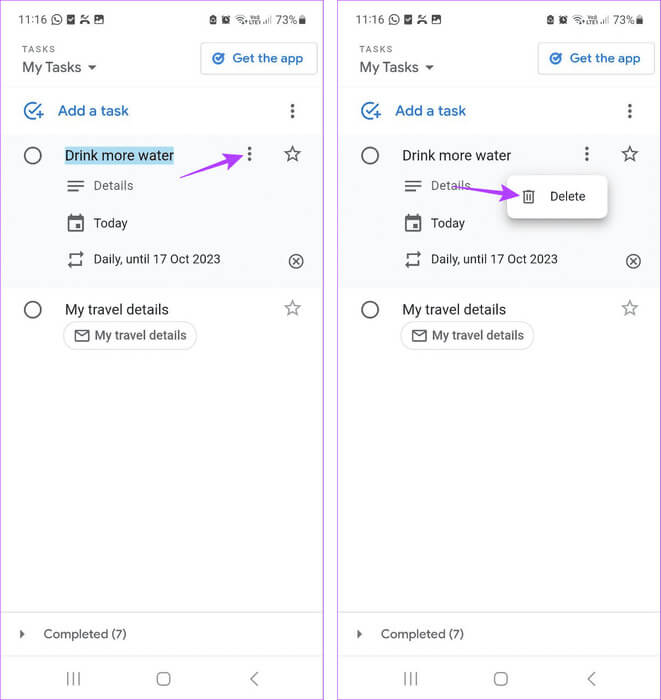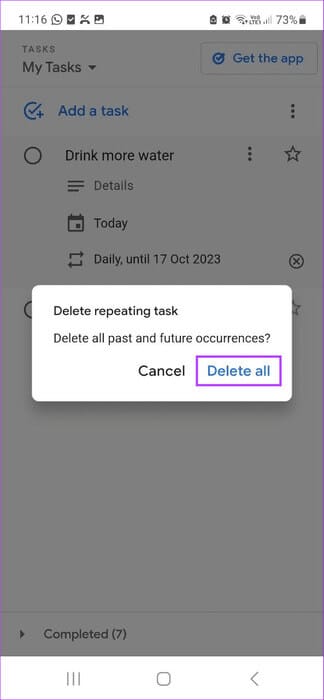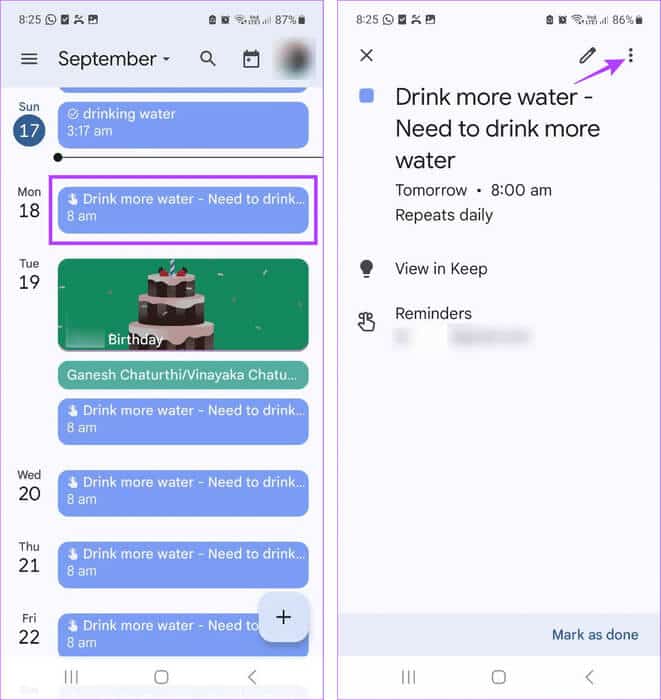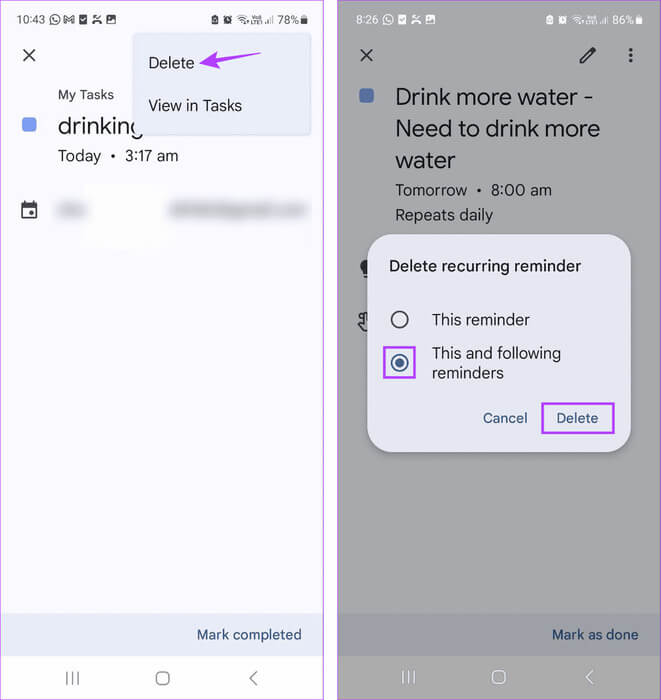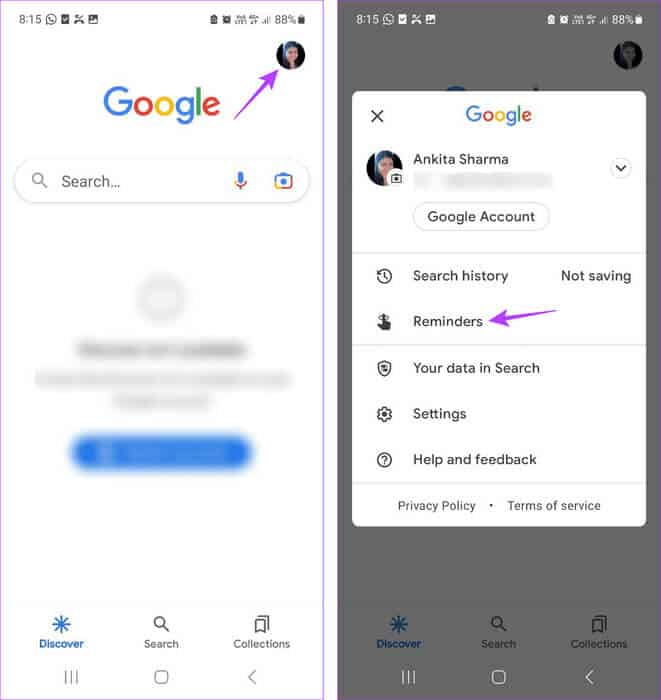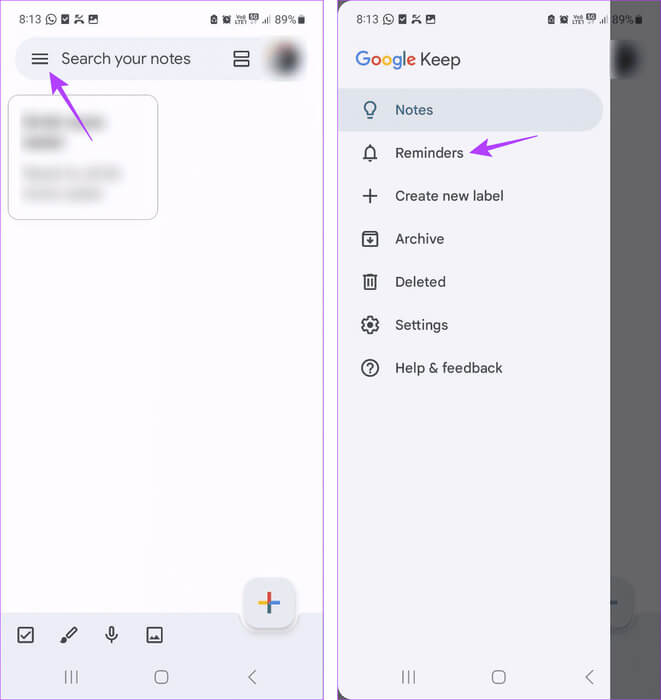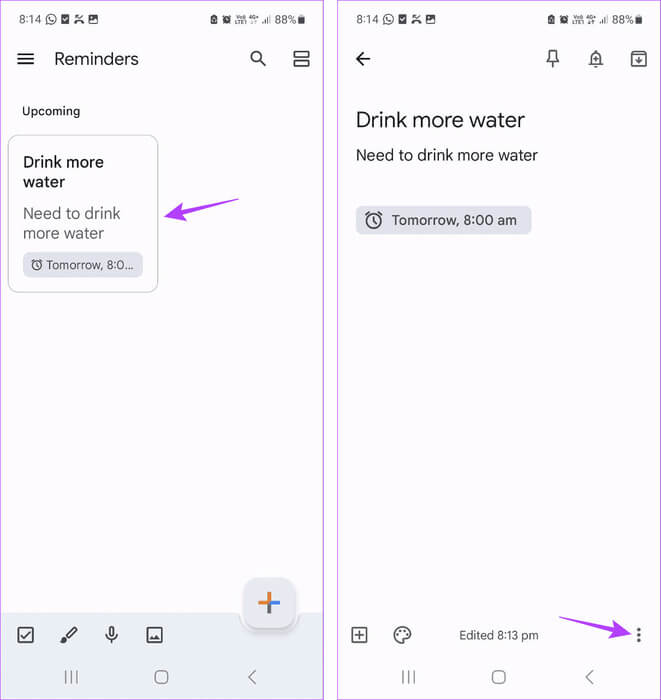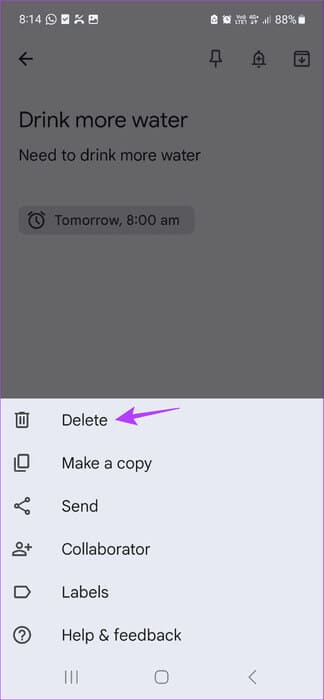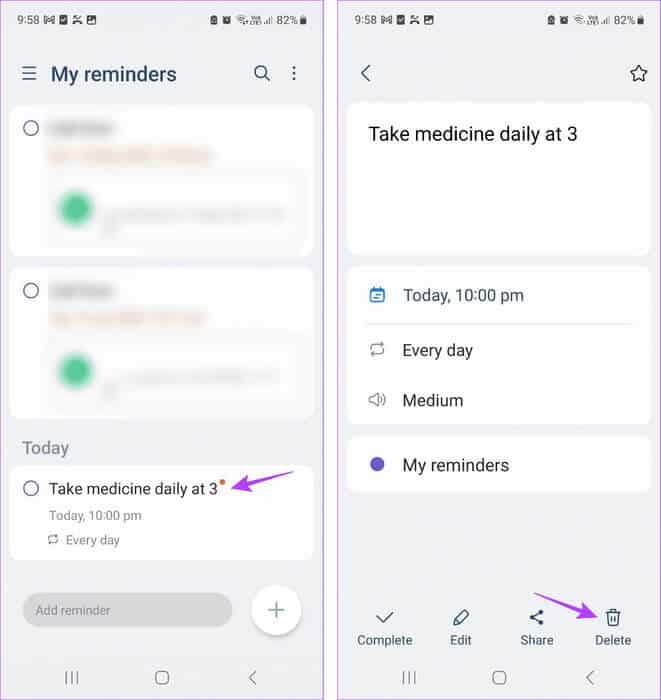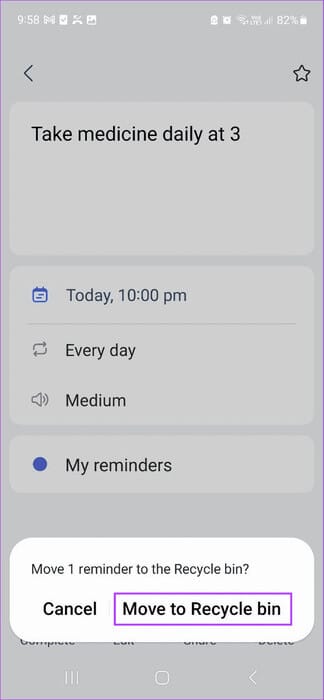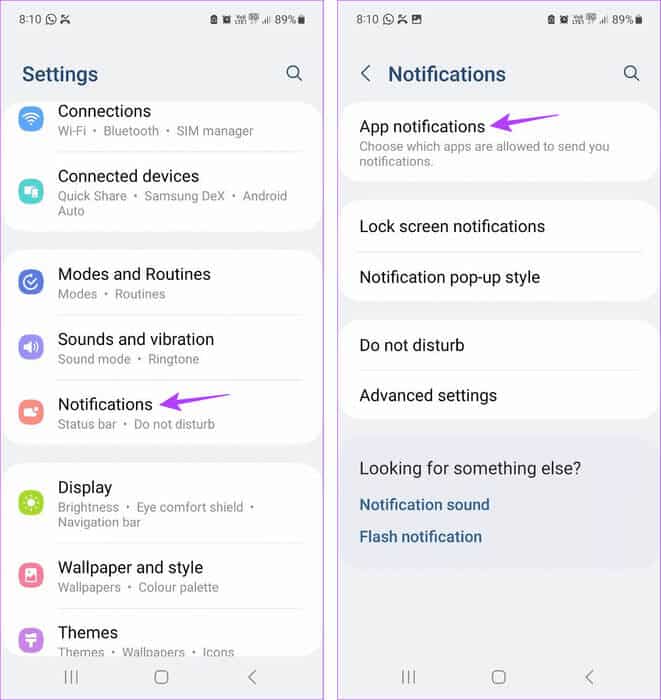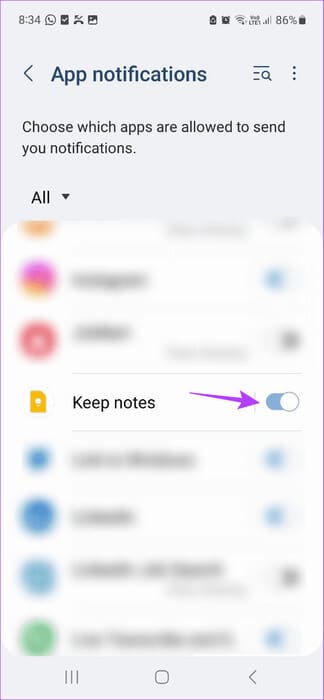在 Android 上刪除重複提醒的 6 種方法
無論您是準備好收拾東西去露營旅行還是想要處理日常家務,提醒都非常有助於確保您不會忘記重要的家務事。 然而,一些日常提醒可能並不需要。 因此,以下是如何在 Android 裝置上刪除這些重複提醒的方法。
儘管大多數提醒在完成或過期後會自動關閉,但某些提醒會設定為在特定時間重複。 這可以以不同的頻率進行,例如每天、每週或每月。 擺脫它們的永久解決方案是刪除 Android 裝置上的這些重複提醒。 閱讀,了解如何。
注意:除非另有說明,否則執行此操作將刪除使用相同 Google 或 Samsung 帳戶的所有裝置的註釋或提醒。
Android 上刪除重複提醒的方法
1.刪除Google Assistant提醒
Google Assistant 對於建立即時提醒或任務非常有用。 但是,如果其中任何任務或提醒設定為重複,它們將在任務完成後向您發送通知。 在這種情況下,您可以從 Google Assistant 應用程式中刪除任務或提醒。 請按照以下步驟執行此操作。
相片1: 使用語音命令開啟助理應用程式 “確定Google”。
提示:請參考我們的解釋 在任何裝置上取得 Google 助理.
相片2: 在這裡,點擊 您的個人資料圖標.
意見3: 向下滾動並點按 使命。
相片4: 接下來,點擊要刪除的任務,一旦出現,點擊 三點圖標.
相片5: 點擊 刪除。
意見6: 在這裡,點擊 刪除所有。
這將刪除該任務以及在 Google Assistant 應用程式中為其設定的所有提醒。
2. 禁止重複GOOGLE日曆事件
Google 日曆中的某些事件可以設定為定期提醒。 此外,如果您使用相同 Google 帳戶,則可以將一些 Google Assistant 任務和 Gmail 活動同步到您的 Google 日曆。 如果這些事件設定為頻繁重複,您也可以開啟 Google 日曆應用程式並將其刪除。 就是這樣。
相片1: 打開一個應用程序 谷歌日曆.
相片2: 在這裡,點擊 回复 有關的。
意見3: 點擊右上角的圖標 三點.
相片4: 點擊 刪除。
相片5: 在這裡,選擇 “這個和下面的提醒。”
意見6: 然後按 刪除。
這將從您的 Google 日曆中刪除該活動來停止重複提醒通知。 如果事件或任務與 Gmail 或 Google Assistant 相關,它也將從那裡刪除。
3.刪除Google應用程式提醒
使用Google應用程式時,您可以設定短期和長期提醒。 不過,好消息是,一旦此提醒完成,Google 將不再向您發送有關它的通知。 以下是具體操作方法。
注意:這不會從 Google 應用程式中刪除提醒,而是完成它。 仍可以在應用程式內查看已完成的提醒。
相片1: 打開 谷歌應用 在您的設備上。
相片2: 點擊右上角的圖標 個人檔案.
意見3: 在這裡,點擊 提醒。
相片4: 核實 提醒 你想忽略的。
重複此程序並取消選擇您要關閉的所有提醒。 這將確保 Google 應用程式不會針對上述提醒發送任何重複通知。
4. 使用 GOOGLE KEEP 停用重複提醒
透過 Google Keep,您不僅可以追蹤筆記,還可以提醒筆記。 在這種情況下,請使用 Google Keep 應用程式刪除您在 Android 裝置上建立的任何筆記的定期提醒。 以下是具體操作方法。
相片1: 打開一個應用程序 谷歌保持 在您的設備上。
相片2: 點擊左上角的圖標 三個水平線.
意見3: 點擊 提醒。
相片4: 現在,點擊 提醒 您要刪除的。
相片5: 在這裡,點擊圖標 三點.
意見6: 點擊 刪除。
對於任何其他重複提醒,請重複此程序。 這將刪除您 Android 裝置的每日或定期 Google Keep 提醒。
5. 使用 SAMSUNG REMINDER APP 關閉提醒
如果您使用的是三星設備,則可以使用三星提醒應用程式根據需要設定提醒。 根據這一點,讓我們來看看刪除三星提醒應用程式上的所有重複提醒。
相片1: 打開 提醒應用 在您的三星設備上。
相片2: 點擊左上角的圖標 三個水平線.
意見3: 在這裡,點擊 提醒。 該選項變得可見後,點擊 我的提醒。
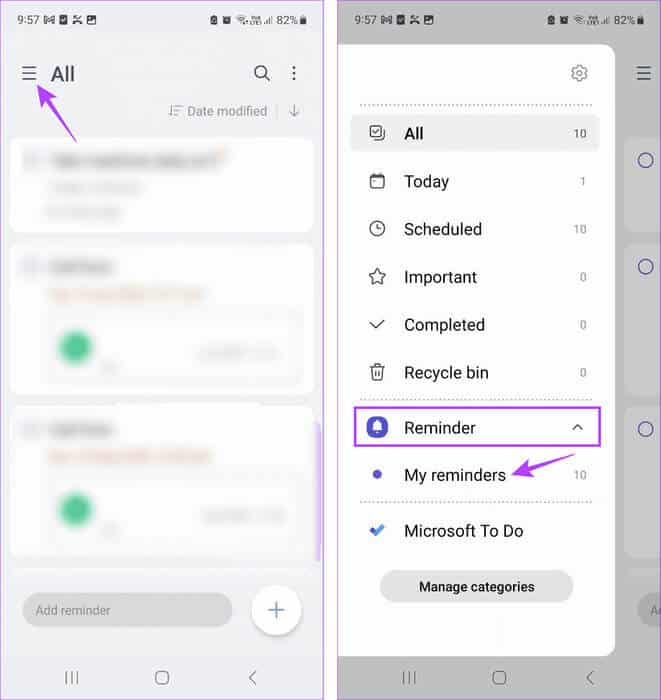
相片5: 然後按 刪除。
意見6: 點擊 “移至回收站。”
此提醒將移至回收站並在 30 天內從您的裝置中永久刪除。 如果要恢復它,可以使用回收站選項。
6. 在 Android 上停用提醒通知
您可以使用 Android 裝置上的「設定」選單來阻止相關應用程式發送通知。 這將有助於停用任何特定應用程式的殘留通知。 請按照以下步驟執行此操作。
注意:這只會停用提醒通知,不會影響提醒本身。 使用相同帳戶的其他裝置仍可能根據時間表收到提醒通知。
相片1: 打開一個應用程序 設置 在您的設備上。
相片2: 向下滾動並點按 通知。
意見3: 在這裡,點擊 應用通知.
相片4: 現在,滾動瀏覽列表 應用領域 並關閉相關應用程式的開關。
對所有其他應用程式重複此過程。 這將停止 Android 裝置上所選應用程式的重複提醒通知。
在 Android 上刪除重複提醒的常見問題
Q1. 關閉或刪除重複提醒是否會影響您的所有裝置?
回答: 刪除重複提醒將從與該帳戶同步的所有其他應用程式中永久刪除該提醒。 但是,關閉提醒通知只會關閉該特定裝置的重複提醒。 完成提醒將確保提醒詳細資訊在沒有通知的情況下保持可見。
Q2。 您可以在 Android 上再次為此特定事件設定重複提醒嗎?
回答: 是的,你可以再次 為特定事件建立提醒 在您的 Android 裝置上並根據您的喜好設定重複。
在 Android 上刪除重複提醒
雖然提醒是記住事情的好方法,但如果您在完成任務後收到通知,提醒可能會很煩人。 因此,我們希望本指南可以幫助您了解如何刪除 Android 裝置上的重複提醒。 如果您使用任何其他方法來停用這些通知,請在下面的評論中告訴我們!